A Windows 10, mint a Windows összes korábbi verziójarendelkezik egy Event Viewer nevű alkalmazással. Ez az alkalmazás kiválóan alkalmas a rendszer hibaelhárításához. Információt nyújt mindenről, ami a rendszeren történik, de az Event Viewernek sokat kell mennie. Ezért hozhat létre egyedi nézeteket az Event Viewer alkalmazásban. Alapvetően többek között az események azonosítója alapján is szűrheti az eseményeket. Itt van, hogyan.
Egyéni nézetek az Eseménynaplóban
Nyissa meg az Eseménynaplót. Az Event Viewer két nagy kategóriába osztja a naplókat; Windows-naplók és az alkalmazás- és szolgáltatásnaplók. Az Alkalmazás és szolgáltatások alatt beágyazott mappákat talál, és ahhoz, hogy az ezen mappák alatti naplókhoz egyedi nézetet hozzon létre, meg kell találnia a naplót alatta. A napló ikonja különbözik egy mappától.

Az egyéni nézet létrehozásának megkezdéséhez kattintson a "Létrehozás" gombraegyedi nézet ”a jobb oldalon. Megnyílik az Egyedi nézet létrehozása ablak. Az egyéni nézet alapvetően az Event Viewer által rögzített események szűrésének módja, így a tetejétől kezdve nyitja meg a „Naplózott” legördülő menüt, és válassza ki azt a dátumot vagy dátumtartományt, amelyre az eseményeket szűrni kell.
Ezután válassza ki az Esemény szintjét. Öt szint van; Kritikus, figyelmeztetés, részletes, hiba és információk. Ha konkrét szintű eseményt keres, akkor válassza ki azt. Ha nem biztos benne, hogy milyen szintű eseményről van szó, ezeket a lehetőségeket bejelölés nélkül hagyhatja.
Ezután kiválaszthatja az események szűrésének módját; napló vagy forrás szerint.
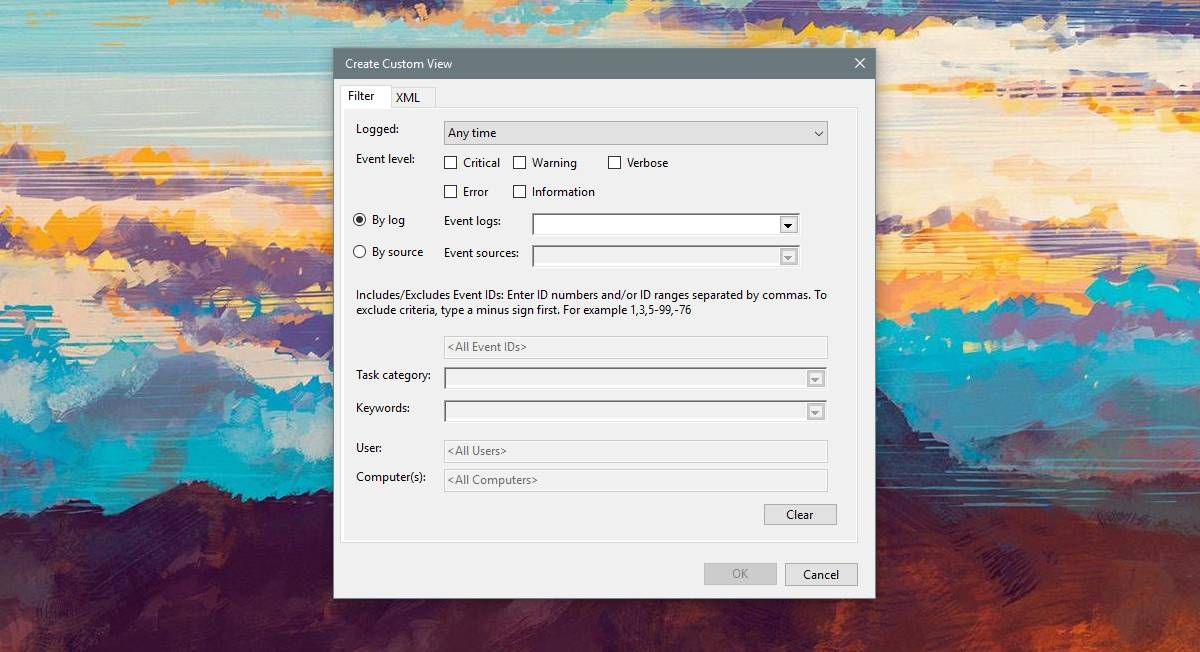
Ha a „Naplózás” funkcióval megy, akkor mindkettő megvanalapértelmezett naplóbeállítások közül lehet választani; Windows-naplók és az alkalmazás- és szolgáltatásnaplók. Ha a Forrás szerint megy, kiválaszthat egyet vagy több alkalmazást és szolgáltatást, és megnézheti az általuk létrehozott összes eseményt.
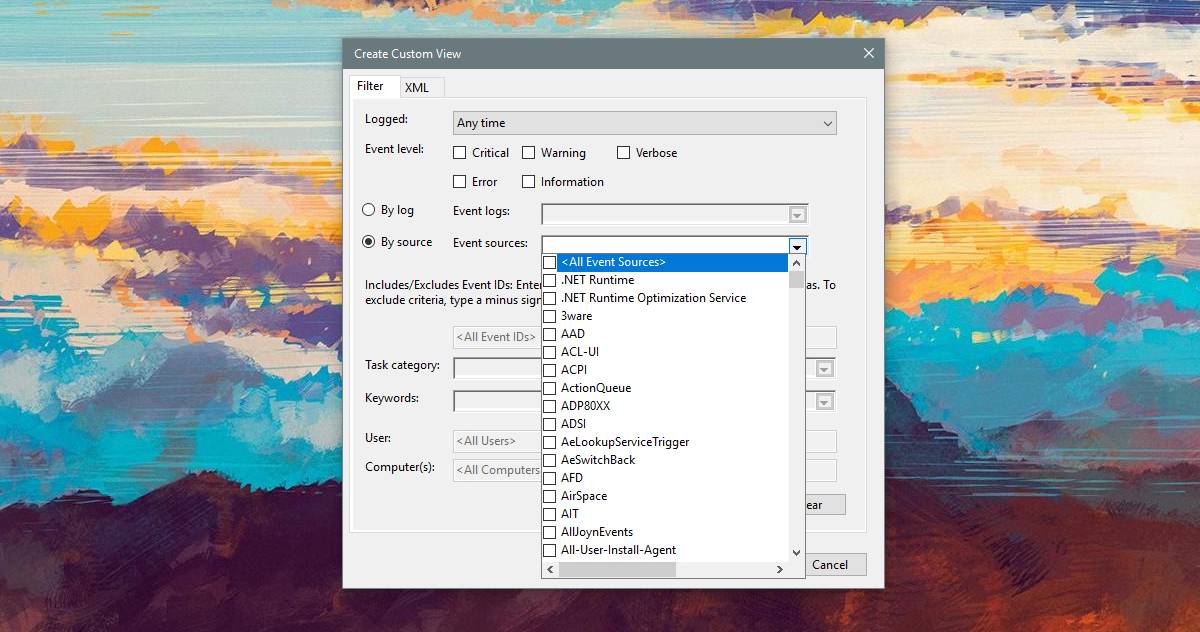
Ha van egy adott eseményazonosítója, amelyet szeretneA szűréshez válassza a 'Napló szerint' opciót, válassza ki mindkét naplófajtát vagy az al-naplók egyikét, majd írja be az Esemény azonosító (ka) t az <Minden esemény azonosítója> mezőbe.
Végül meghatározhat kulcsszavakat aesemények, például ha nyomtatókkal kapcsolatos eseményeket próbál megtalálni, akkor beírhatja a „Nyomtatás” elemet. Ha az Event Viewer programot rendszergazdaként futtatja, kiválaszthat egy adott felhasználót is, és megtekintheti az eseménynaplókat. Ha kész, kattintson az OK gombra, és adjon nevet és leírást az egyedi nézetnek.
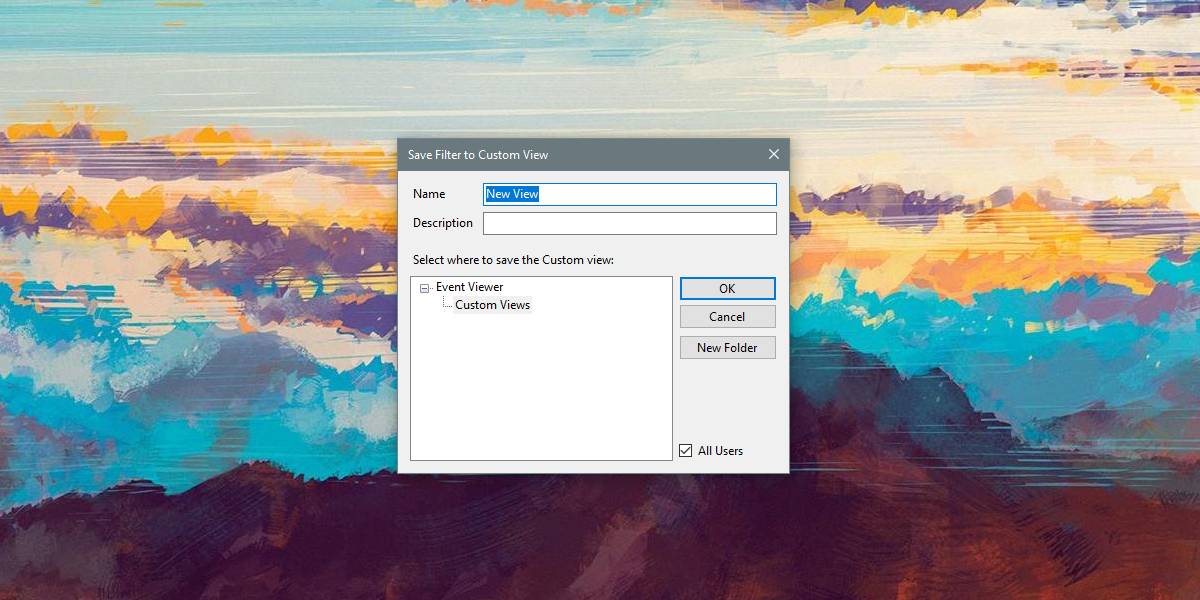
Az egyéni naplók megjelennek az Eseménynapló bal oldalán lévő Egyedi naplók szakaszban. Kiválaszthatja a naplót, és bármikor megtekintheti az abban szűrött eseményeket.








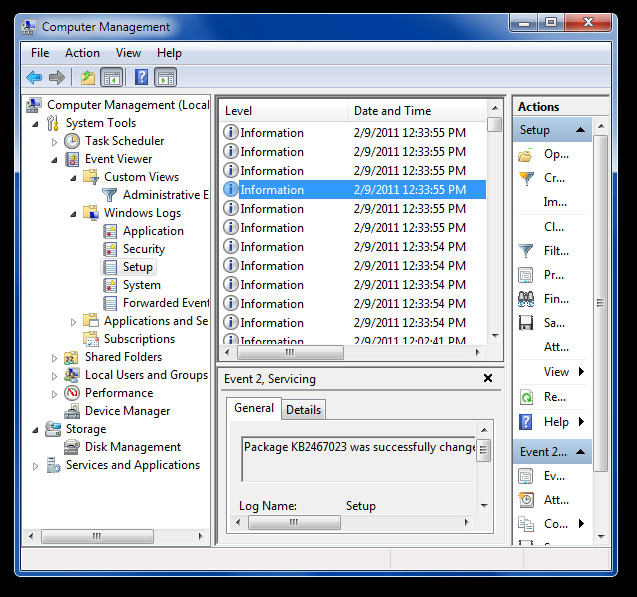

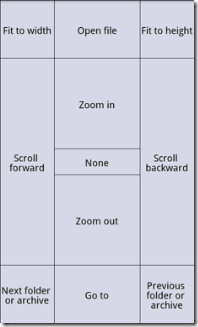


Hozzászólások